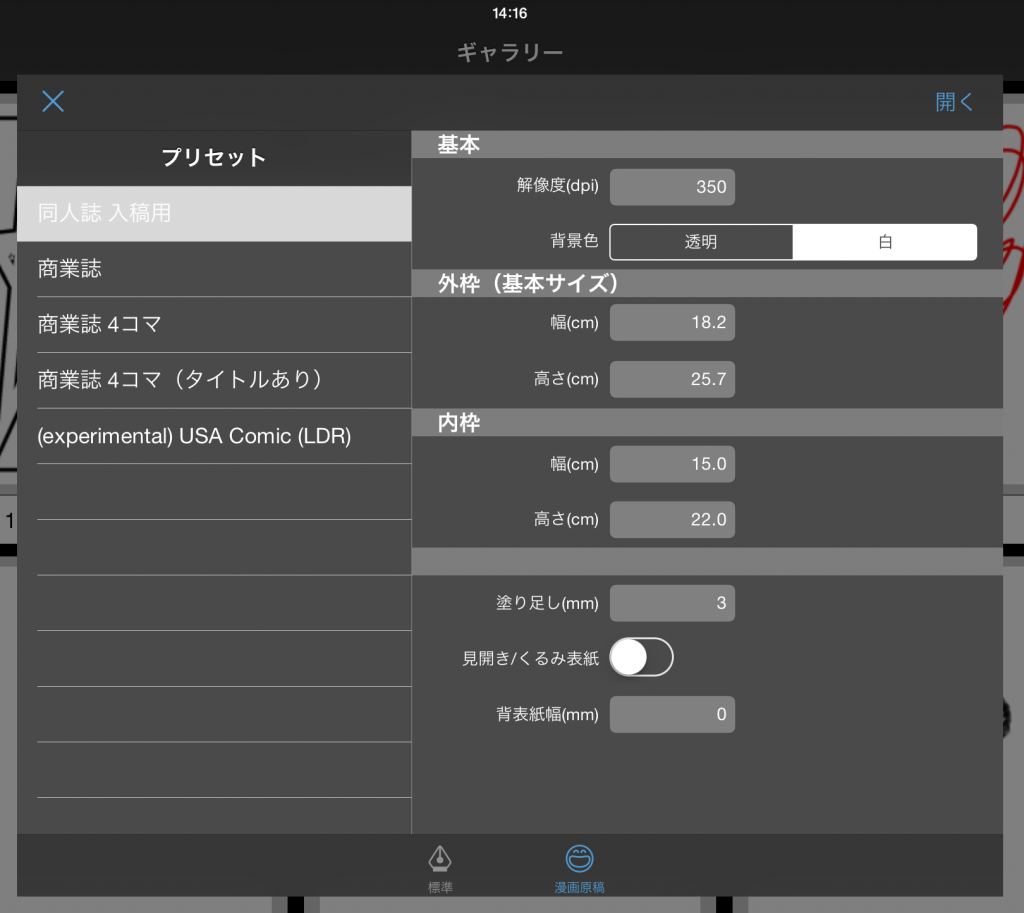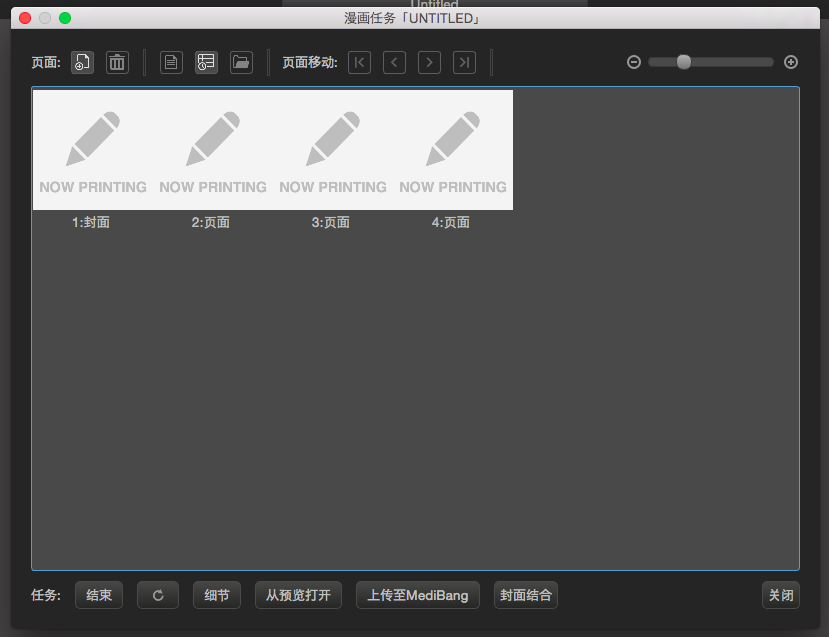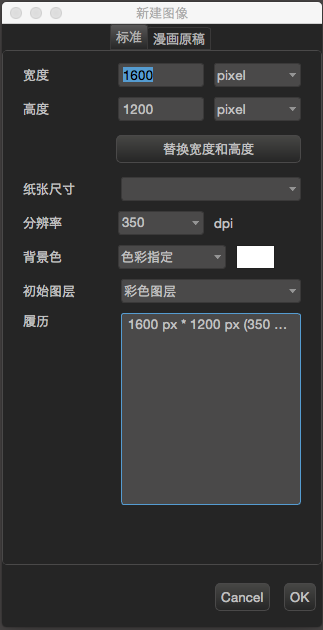2015.02.20
(3)『MediBang Paint』页面的阅览方式

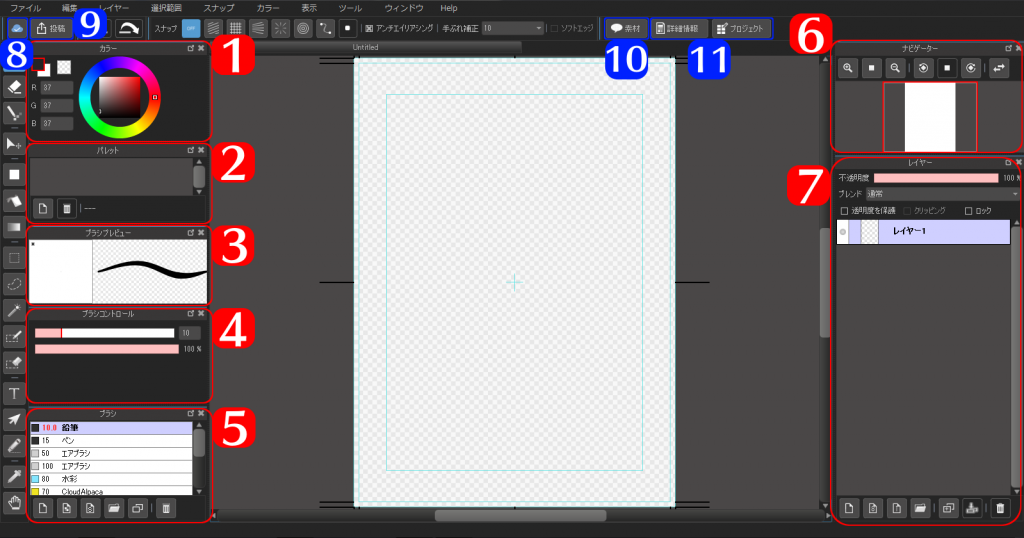
1一般功能
①彩色窗口
环形调色盘里选择颜色,方形调色盘里调整亮度和色度。
②调色板
③笔刷预览窗
可以预览笔刷的设置。左边是笔刷,右边是可以确认画出来的效果。
④笔刷控制窗
上段可设置笔刷大小,下段可设置不透明度。
⑤笔刷窗
已设置的笔刷会被表示出一览。双击笔刷,可以变更设置。
⑥导航窗口
可以预览确认画布的全体,也可以扩大・缩小、回转、反转。
⑦图层窗口
可以进行图层的制作・删除、不透明度或混合的变更。
2Cloud功能
⑧显示互联网画板
显示互联网画板(启动时显示的登录画面)。
登录状态是![]() 、未登录状态是
、未登录状态是![]() 。
。
刚开始没有登陆,只要点击这里就从中途可以进行登陆。
⑨在MediBang公开
登陆『MediBang Paint』,就可以使用「在MediBang公开」键。
用『MediBang Paint』画的画,可以轻松投稿到『MediBang』。
⑩素材图标 ![]()
点击打开画布时显示的这个图标,就会打开素材窗口。
⑪project画板 ![]()
显示project画板(管理project的窗口)。
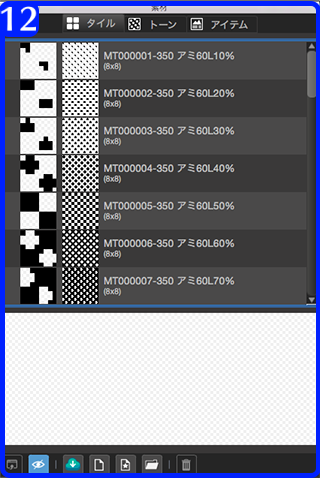
⑫素材窗口
可以使用「题目」「模式」「色调」「道具」4个素材。
登陆状态的时候,点击下面的Cloud图标![]() 、可以把各各素材下载到Cloud里。也支持用户自制。
、可以把各各素材下载到Cloud里。也支持用户自制。
\ We are accepting requests for articles on how to use /